Configurar a extensão pgAudit
Para configurar a extensão pgAudit em , seu cluster de banco de dados do Aurora PostgreSQL, primeiro adicione pgAudit às bibliotecas compartilhadas no grupo de parâmetros de cluster de banco de dados personalizado para seu cluster de banco de dados do Aurora PostgreSQL. Para obter informações sobre como criar um grupo de parâmetros de cluster de banco de dados, consulte Grupos de parâmetros para Amazon Aurora. Depois, instale a extensão pgAudit. Por fim, especifique os bancos de dados e os objetos que deseja auditar. Os procedimentos nesta seção mostram o procedimento. É possível usar o AWS Management Console ou a AWS CLI.
Você deve ter permissões como a função rds_superuser para realizar todas essas tarefas.
As etapas a seguir pressupõem que seu cluster de banco de dados do Aurora PostgreSQL esteja associado a um grupo de parâmetros de cluster de banco de dados.
Como configurar a extensão pgAudit
Faça login no AWS Management Console e abra o console do Amazon RDS em https://console.aws.amazon.com/rds/
. -
No painel de navegação, selecione sua instância do gravador do cluster de banco de dados do Aurora PostgreSQL.
-
Abra a guia Configuration (Configuração) para sua instância do gravador de cluster de banco de dados do Aurora PostgreSQL. Entre os detalhes da instância, encontre o link Parameter group (Grupo de parâmetros).
-
Clique no link para abrir os parâmetros personalizados associados ao seu cluster de banco de dados do Aurora PostgreSQL.
-
No campo Parameters (Parâmetros), digite
shared_prepara encontrar o parâmetroshared_preload_libraries. -
Selecione Edit parameters (Editar parâmetros) para acessar os valores das propriedades.
-
Adicione
pgaudità lista no campo Values (Valores). Use uma vírgula para separar itens na lista de valores.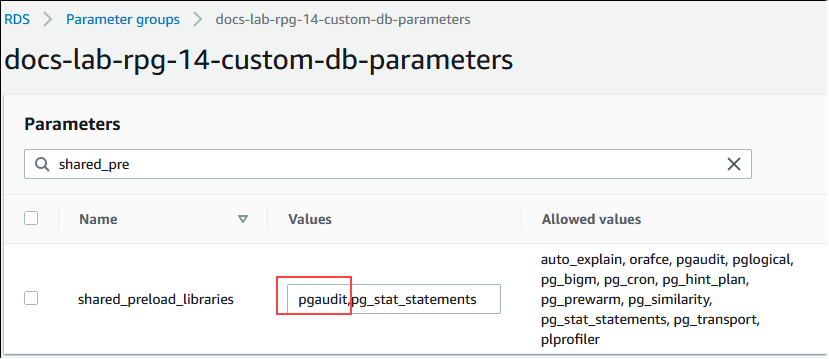
Reinicie a instância do gravador de seu cluster de banco de dados do Aurora PostgreSQL para que a alteração no parâmetro
shared_preload_librariestenha efeito.Quando a instância estiver disponível, verifique se a pgAudit foi inicializada. Use
psqlpara se conectar à instância do gravador de seu cluster de banco de dados do Aurora PostgreSQL e depois execute o comando a seguir.SHOW shared_preload_libraries;shared_preload_libraries -------------------------- rdsutils,pgaudit (1 row)Com a pgAudit inicializada, agora você pode criar a extensão. Você precisa criar a extensão depois de inicializar a biblioteca porque a extensão
pgauditinstala acionadores de eventos para auditar declarações de linguagem de definição de dados (DDL).CREATE EXTENSION pgaudit;Feche a sessão
psql.labdb=>\qFaça login no AWS Management Console e abra o console do Amazon RDS em https://console.aws.amazon.com/rds/
. Encontre o parâmetro
pgaudit.logna lista e defina como o valor apropriado para o caso de uso. Por exemplo, definir o parâmetropgaudit.logcomowriteconforme mostrado na imagem a seguir captura inserções, atualizações, exclusões e alguns outros tipos de alterações no log.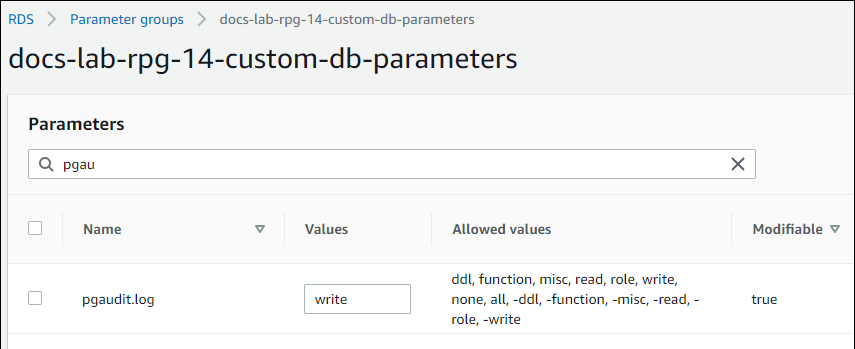
Você também pode selecionar um dos valores a seguir para o parâmetro
pgaudit.log.none: esse é o valor padrão. Nenhuma alteração no banco de dados é registrada.
all: registra tudo (read, write, function, role, ddl, misc).
ddl: registra todas as instruções de linguagem de definição de dados (DDL) não incluídas na classe
ROLE.function: registra chamadas de função e blocos de
DO.misc: registra comandos diversos, como
DISCARD,FETCH,CHECKPOINT,VACUUMeSET.read: registra
SELECTeCOPYquando a fonte é uma relação (como uma tabela) ou uma consulta.role: registra declarações relacionadas a funções e privilégios, como
GRANT,REVOKE,CREATE ROLE,ALTER ROLEeDROP ROLE.write: registra
INSERT,UPDATE,DELETE,TRUNCATEeCOPYquando o destino é uma relação (tabela).
Escolha Salvar alterações.
Abra o console do Amazon RDS em https://console.aws.amazon.com/rds/
. Selecione a instância do gravador do cluster de banco de dados do Aurora PostgreSQL na lista Bancos de dados.
Como configurar a pgAudit
Para configurar a pgAudit usando a AWS CLI, chame a operação modify-db-parameter-group para modificar os parâmetros do log de auditoria em seu grupo de parâmetros personalizado, conforme mostrado no procedimento a seguir.
Use o comando AWS CLI a seguir para adicionar
pgauditao parâmetroshared_preload_libraries.aws rds modify-db-parameter-group \ --db-parameter-group-namecustom-param-group-name\ --parameters "ParameterName=shared_preload_libraries,ParameterValue=pgaudit,ApplyMethod=pending-reboot" \ --regionaws-region-
Use o comando AWS CLI a seguir para reinicializar a instância do gravador de seu cluster de banco de dados do Aurora PostgreSQL para que a biblioteca da pgaudit seja inicializada.
aws rds reboot-db-instance \ --db-instance-identifierwriter-instance\ --regionaws-region Quando a instância estiver disponível, verifique se a
pgauditfoi inicializada. Usepsqlpara se conectar à instância do gravador de seu cluster de banco de dados do Aurora PostgreSQL e, depois, execute o comando a seguir.SHOW shared_preload_libraries;shared_preload_libraries -------------------------- rdsutils,pgaudit (1 row)Com a pgAudit inicializada, agora você pode criar a extensão.
CREATE EXTENSION pgaudit;Feche a sessão
psqlpara que você possa usar a AWS CLI.labdb=>\qUse o comando AWS CLI a seguir para especificar as classes de declaração que devem ser registradas pelo registro em log de auditoria da sessão. O exemplo define o parâmetro
pgaudit.logcomowrite, que captura inserções, atualizações e exclusões no log.aws rds modify-db-parameter-group \ --db-parameter-group-namecustom-param-group-name\ --parameters "ParameterName=pgaudit.log,ParameterValue=write,ApplyMethod=pending-reboot" \ --regionaws-regionVocê também pode selecionar um dos valores a seguir para o parâmetro
pgaudit.log.none: esse é o valor padrão. Nenhuma alteração no banco de dados é registrada.
all: registra tudo (read, write, function, role, ddl, misc).
ddl: registra todas as instruções de linguagem de definição de dados (DDL) não incluídas na classe
ROLE.function: registra chamadas de função e blocos de
DO.misc: registra comandos diversos, como
DISCARD,FETCH,CHECKPOINT,VACUUMeSET.read: registra
SELECTeCOPYquando a fonte é uma relação (como uma tabela) ou uma consulta.role: registra declarações relacionadas a funções e privilégios, como
GRANT,REVOKE,CREATE ROLE,ALTER ROLEeDROP ROLE.write: registra
INSERT,UPDATE,DELETE,TRUNCATEeCOPYquando o destino é uma relação (tabela).
Reinicie a instância do gravador de seu cluster de banco de dados do Aurora PostgreSQL usando o comando AWS CLI a seguir.
aws rds reboot-db-instance \ --db-instance-identifierwriter-instance\ --regionaws-region